无法访问局域网其他电脑怎么解决
2017-05-01
某些时候,无法访问同一局域网的其他电脑,就无法共享文件。下面是小编给大家整理的一些有关无法访问局域网其他电脑的解决方法,希望对大家有帮助!
无法访问局域网其他电脑的解决方法
按win+R组合键,弹出“运行”对话框,输入services.msc。

弹出“服务”对话框,在右边窗格中,找到server,双击。
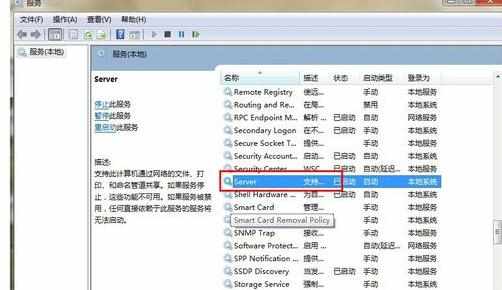
弹出“server的属性”对话框,将中间的“启动类型”改为:自动。“服务状态”设为:启动。
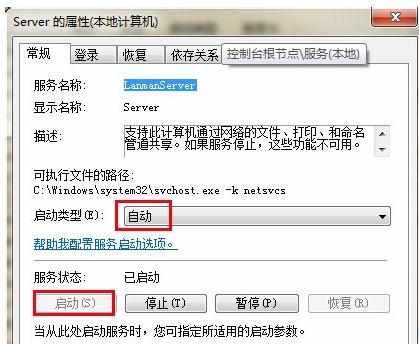
按win+R组合键,弹出“运行”对话框,输入secpol.msc。

弹出“本地安全策略”对话框。选中左窗格中的“本地策略”——“用户权限分配”。在右窗格中,选中“从网络访问此计算机”选项。

弹出“从网络访问此计算机 属性”对话框,在“本地安全设置”中,在窗格中,将除了"Everyone"以外的其他账户都删除。
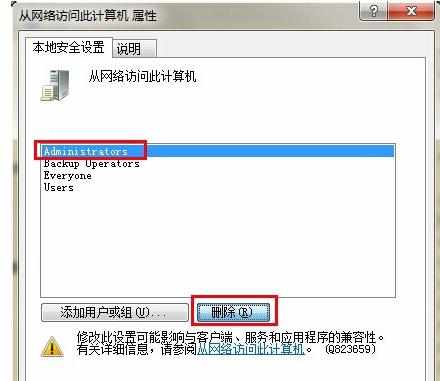

最后,打开网上邻居,就可以看到局域网中的其他计算机了。
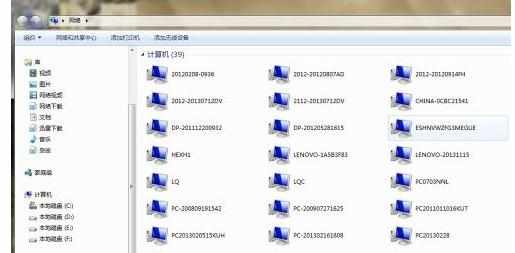
END